10 einfache Schritte, um einen Link zu einem Bild in Gmail hinzuzufügen
10 Einfache Schritte, um einen Link zu einem Bild in Gmail hinzuzufügen
Möchten Sie lernen, wie Sie ganz einfach einen Link zu einem Bild in Gmail hinzufügen? Oder sind Sie technikaffin und möchten etwas Code in Ihre E-Mails einfügen? Egal, ob Sie die einfache Methode für ein klickbares Bild bevorzugen oder gerne mit HTML arbeiten, dieser Leitfaden ist für Sie.
In diesem Leitfaden werden wir zwei verschiedene Methoden erkunden:
- Der einfache Weg: Ideal für schnelle Aufgaben—wählen Sie einfach Ihr Bild aus, klicken Sie, und fertig—Ihr Hyperlink-Bild in Gmail ist eingestellt.
- Der Programmierer-Ansatz: Verwenden Sie die Entwicklertools von Chrome, um zu lernen, wie Sie Links direkt durch HTML einbetten.
Aber es gibt noch mehr! Diese Techniken können auch Ihre Kommunikation vereinfachen und Ihre Marketingkampagnen verbessern. Zum Beispiel können Sie durch die Verwendung dieser Methoden in Ihrer E-Mail-Marketingstrategie visuell ansprechende E-Mails erstellen, die Engagement und Konversionen fördern. Verwandeln Sie normale Bilder in leistungsstarke Marketing-Tools, die nicht nur Aufmerksamkeit erregen, sondern auch zu umsetzbaren Erkenntnissen führen.
Zusätzlich, wenn Sie Ihr Geschäft weiter ausbauen möchten, sollten Sie die Nutzung von Lead-Anbietern in Betracht ziehen. Diese Plattformen können hochwertige Leads bieten, die für das Wachstum im B2B-Bereich entscheidend sind.
Während Sie diese Strategien erkunden, denken Sie an die Bedeutung von Skalierbarkeit in Ihren Geschäftsabläufen. Skalierbarkeit bezieht sich auf die Fähigkeit von Computeranwendungen, Produkten oder Organisationen, ihre optimale Leistung beizubehalten, wenn ihre Größe oder Arbeitslast zunimmt, um den Benutzeranforderungen gerecht zu werden. Das Verständnis dieses Konzepts kann stark beeinflussen, wie effektiv Ihre Systeme oder Organisationen auf höhere Nachfrage oder Arbeitslast reagieren und wachsen.
Bereit, Ihre Herangehensweise zu ändern? Tauchen wir ein!
Hyperlinks in Gmail verstehen
Hyperlinks sind wie digitale Brücken, die verschiedene Teile des Internets verbinden. In E-Mails verwandeln diese Links normalen Text oder Bilder in interaktive Elemente, die es den Empfängern ermöglichen, zu bestimmten Websites zu gelangen, indem sie einfach darauf klicken. Egal, ob Sie jemanden zu einer Produktseite, einem Artikel oder einem Anmeldeformular weiterleiten möchten, Hyperlinks erleichtern die Navigation und verbessern das Gesamterlebnis.
Warum sollten Sie Hyperlinks in Ihren E-Mails verwenden?
Das Einfügen von Hyperlinks in Ihre E-Mails dient nicht nur der Optik; es ist eine kluge Strategie. Hier sind einige Gründe, warum Sie Hyperlinks verwenden sollten:
- Traffic generieren: Sie können Hyperlinks verwenden, um Personen zu bestimmten Landingpages auf Ihrer Website zu führen, wo Sie Ihre Produkte oder Dienstleistungen präsentieren können.
- Engagement messen: Durch das Verfolgen der Anzahl der Klicks auf Ihre Links können Sie Einblicke in das Interesse Ihrer Empfänger an Ihren Inhalten gewinnen. Diese Informationen können Ihnen helfen, Ihre zukünftigen E-Mails und Marketingbemühungen anzupassen.
- Interaktivität verbessern: Hyperlinks machen Ihre E-Mails interaktiver und dynamischer. Anstatt einfach nur Informationen bereitzustellen, können Sie die Empfänger dazu ermutigen, durch Klicken auf die Links Maßnahmen zu ergreifen.
Bilder in Gmail verlinken: Was Sie wissen müssen
Beim Hinzufügen von Links zu Bildern in Gmail gibt es einige Dinge, die Sie beachten sollten:
- Einbettung von Links: Gmail ermöglicht es Ihnen, Links in Bilder einzubetten, was bedeutet, dass, wenn jemand auf das Bild klickt, er zur angegebenen URL weitergeleitet wird.
- Herausforderungen beim direkten Verlinken: Seit September 2018 haben Benutzer Schwierigkeiten beim direkten Verlinken von Bildern aus dem Verfassen-Fenster. Das bedeutet, dass, wenn Sie eine E-Mail verfassen und einen Link zu einem Bild hinzufügen möchten, dies möglicherweise nicht wie erwartet funktioniert.
- Kompatibilität mit Smartphones: Wenn Sie E-Mails mit verlinkten Bildern senden, ist es wichtig zu berücksichtigen, wie sie auf mobilen Geräten angezeigt werden. Stellen Sie sicher, dass die Links weiterhin funktionieren und die Bilder auf Smartphones korrekt angezeigt werden.
- Einschränkungen bei der Zuweisung von Bild-URLs: Es kann Einschränkungen bei der Zuweisung von URLs zu Bildern aufgrund bestimmter Faktoren wie E-Mail-Clients oder Sicherheitseinstellungen geben. Beachten Sie diese Einschränkungen bei der Planung Ihrer E-Mail-Kampagnen.
Anpassen Ihrer Strategien
Indem Sie diese Einschränkungen verstehen, können Sie Ihre Strategien entsprechend anpassen. Hier sind einige Tipps:
- Bleiben Sie über Änderungen oder Aktualisierungen in Bezug auf die Funktionalität von Gmail informiert. Dies hilft Ihnen, potenziellen Problemen zuvorzukommen und Ihre Herangehensweise bei Bedarf anzupassen.
- Erkunden Sie alternative Methoden zum Verlinken von Bildern, wenn das direkte Verlinken problematisch ist. Zum Beispiel könnten Sie in Betracht ziehen, Schaltflächen oder Textlinks anstelle von ausschließlich Bildlinks zu verwenden.
- Testen Sie Ihre E-Mails, bevor Sie sie versenden, um sicherzustellen, dass alle Links korrekt funktionieren und die Bilder auf verschiedenen Geräten richtig angezeigt werden.
Steigerung der Zustellbarkeit und Engagement-Raten
Zusätzlich zur Überwindung von Herausforderungen beim Verlinken von Bildern ist es auch wichtig, sich auf die Verbesserung der Zustellbarkeit und Engagement-Raten Ihrer E-Mails zu konzentrieren. Hier sind einige Strategien, die Sie umsetzen können:
- Vermeidung des Promotion-Tabs von Gmail: Strategien umsetzen wie die Personalisierung von Betreffzeilen oder die Verwendung von Nur-Text-E-Mails können dazu beitragen, dass Ihre Nachrichten nicht als Werbung kategorisiert werden und die Wahrscheinlichkeit erhöhen, dass sie geöffnet werden.
- Erstellung überzeugender Inhalte: Erstellen Sie wertvolle und relevante Inhalte, die auf die Interessen Ihres Publikums abgestimmt sind. Dies wird sie nicht nur dazu ermutigen, Ihre E-Mails zu öffnen, sondern auch aktiv mit dem Inhalt zu interagieren, indem sie auf die Links klicken.
Durch die Kombination dieser Taktiken mit effektiven Hyperlink-Techniken in Gmail können Sie ansprechende E-Mail-Kommunikationen erstellen, die Traffic generieren und die Gesamtleistungskennzahlen verbessern.
Methode 1: Der einfache Weg, um einen Link zu einem Bild hinzuzufügen
Das Hinzufügen eines Links zu einem Bild in Gmail kann Ihre E-Mail-Kommunikation erheblich verbessern, indem es sie interaktiv macht. So geht’s mit der einfachen Methode:
Schritt 1: Das Bild auswählen
- Hochladen oder ein vorhandenes Bild auswählen: Beginnen Sie mit dem Verfassen einer neuen E-Mail in Gmail. Klicken Sie auf das Symbol „Foto einfügen“, das normalerweise als kleines Bildsymbol in der Symbolleiste dargestellt wird.
- Wählen Sie Ihr Bild: Sie haben die Möglichkeit, ein Bild von Ihrem Computer hochzuladen, aus Google Fotos auszuwählen oder ein Bild zu verwenden, das Sie zuvor in Ihren E-Mails verwendet haben. Diese Flexibilität ermöglicht es Ihnen, Ihre Nachricht effektiv zu personalisieren.
Schritt 2: Das Link-Symbol verwenden
- Beschreibung des Link-Symbols: Sobald Ihr Bild in den E-Mail-Text eingefügt ist, klicken Sie darauf, um zusätzliche Formatierungsoptionen anzuzeigen. Unter diesen finden Sie ein Link-Symbol, das wie ein Kettenglied aussieht.
- Funktionalität des Link-Symbols: Dieses Symbol ist entscheidend für das Hyperlinking; es ermöglicht Ihnen, nahtlos jede ausgewählte Inhalte—einschließlich Bilder—mit Webadressen zu verbinden.
Schritt 3: Die Webadresse eingeben
- Arten von Webadressen, die für das Verlinken geeignet sind: Klicken Sie auf das Link-Symbol und ein kleines Dialogfeld erscheint. Geben Sie hier die URL ein, die Sie mit Ihrem Bild verknüpfen möchten. Dies könnte die Startseite einer Website, eine spezifische Produktseite, eine Werbelandingpage oder sogar ein Social-Media-Profil sein.
- Best Practices für URLs: Stellen Sie sicher, dass die URL mit ‚http://‘ oder ‚https://‘ beginnt. Dies garantiert, dass Gmail sie als gültigen Link erkennt.
Schritt 4: Den Link bestätigen
- Den Prozess abschließen: Nachdem Sie die gewünschte URL eingegeben haben, klicken Sie auf „OK“ oder „Anwenden“ (der genaue Text kann je nach Aktualisierungen variieren). Diese Aktion bestätigt und stellt den Hyperlink zwischen Ihrem ausgewählten Bild und der angegebenen Webadresse her.
- Visuelle Bestätigung: Um zu überprüfen, ob alles korrekt eingestellt ist, bewegen Sie den Mauszeiger über das Bild oder klicken Sie darauf innerhalb Ihres E-Mail-Entwurfs. Die verlinkte URL sollte als Tooltip oder direkt in der Statusleiste Ihres Browsers erscheinen.
Diese Methode vereinfacht das Einfügen von Bildlinks in Gmail ohne technische Kenntnisse, perfekt für schnelle Bearbeitungen und effiziente E-Mail-Marketing-Aufgaben.
Die Einbindung fortgeschrittener Strategien wie der Verwendung von Microservices kann Ihre digitale Kommunikation und Marketingbemühungen weiter verbessern, indem sie skalierbarere und effizientere Softwareentwicklungspraktiken ermöglicht.
Methode 2: Der Programmierer-Ansatz mit HTML
Für diejenigen, die gerne in den Code eintauchen, bietet das Hinzufügen eines Links zu einem Bild in Gmail mit HTML mehr Kontrolle. Diese Methode beinhaltet die Verwendung der Entwicklertools von Chrome, um das HTML der E-Mail direkt zu bearbeiten.
Schritt 1: Zugriff auf die Entwicklertools von Chrome
Öffnen Sie zunächst Ihr Gmail in Google Chrome. Um auf die Entwicklertools zuzugreifen:
- Rechtsklicken Sie auf den E-Mail-Text.
- Wählen Sie „Untersuchen“ aus dem Kontextmenü.
- Oder verwenden Sie die Verknüpfung: Strg + Umschalt + I (Windows/Linux) oder Cmd + Option + I (Mac).
Dies öffnet ein Fenster, das das HTML und CSS Ihrer E-Mail anzeigt.
Schritt 2: HTML bearbeiten
Mit geöffneten Entwicklertools sind Sie bereit, das Bild-Tag zu finden und zu ändern:
- Verwenden Sie die Elemente-Registerkarte, um Ihr Bild zu finden. Suchen Sie nach einem
<img>-Tag, das Ihrem Bild entspricht. - Ändern Sie dieses Tag, indem Sie es mit einem
<a href="YOUR_URL">-Tag umwickeln. Die Syntax sollte so aussehen:
html
Ersetzen Sie "YOUR_URL" durch die gewünschte Webadresse, die Sie verlinken möchten.
Schritt 3: Änderungen speichern
Sobald Sie Ihren Link hinzugefügt haben, ist es wichtig sicherzustellen, dass diese Änderungen gespeichert werden:
- Klicken Sie außerhalb des Entwicklertools-Fensters, um zu sehen, ob die Änderungen in Echtzeit angezeigt werden.
- Beachten Sie jedoch, dass das Speichern dieser Änderungen lokal in den Entwicklertools den tatsächlichen E-Mail-Inhalt auf dem Server nicht aktualisiert.
Aus diesem Grund ist es hauptsächlich eine Methode, um eine Vorschau zu erhalten, wie Links innerhalb der Gmail-Oberfläche strukturiert werden können. Wenn dauerhafte Änderungen erforderlich sind, sollten Sie die nativen Verlinkungsmethoden von Gmail oder zusätzliche Plugins verwenden, die HTML-Bearbeitung für E-Mails unterstützen.
Dieser Ansatz bietet Flexibilität für technikaffine Benutzer, die E-Mail-Strukturen verstehen und manipulieren möchten, erfordert jedoch Vorsicht aufgrund seiner temporären Natur innerhalb der Gmail-Oberfläche.
Wenn Sie jedoch mehr als nur Links hinzufügen möchten und daran interessiert sind, eine umfassende Vertriebslead-Datenbank mit effektiven Beschaffungsstrategien und wesentlichen Tools für den Erfolg aufzubauen, sollten Sie einige zusätzliche Ressourcen oder Tools erkunden, die Ihnen bei der Erreichung dieses Ziels helfen können.
Testen Ihres verlinkten Bildes und Beheben häufiger Probleme
Die Sicherstellung der einwandfreien Funktion Ihrer Hyperlinks ist entscheidend für eine effektive Kommunikation. Das Testen eines verlinkten Bildes in Gmail erfordert einen einfachen, aber wesentlichen Schritt: einmaliges Klicken auf das Bild, um seine Reaktionsfähigkeit zu überprüfen. Ein funktionierender Hyperlink sollte Sie sofort zur beabsichtigten Webadresse weiterleiten, sobald Sie darauf klicken.
So testen Sie Ihr klickbares Bild in Gmail
- Verfassen Sie eine E-Mail: Fügen Sie das Bild mit dem Link ein.
- Senden Sie die E-Mail an sich selbst: Dies ermöglicht Ihnen, es in Echtzeit zu testen.
- Öffnen Sie die empfangene E-Mail: Suchen Sie das Bild, das Sie verlinkt haben.
- Klicken Sie auf das Bild: Stellen Sie sicher, dass es zur richtigen URL weiterleitet.
Häufige Probleme seit September 2018
Mehrere Benutzer haben Probleme mit der Hyperlink-Bildfunktionalität gemeldet, insbesondere beim Versuch, Bilder im Verfassen-Fenster von Gmail zu verlinken. Dieses Problem kann nahtlose E-Mail-Marketing-Operationen beeinträchtigen.
Tipps zur Fehlerbehebung
- Kann Bild im Verfassen-Fenster nicht verlinken: Wenn Sie ein Bild im Verfassen-Fenster nicht direkt verlinken können, sollten Sie Google Docs als Workaround in Betracht ziehen:
- Fügen Sie Ihr Bild in ein Google-Dokument ein.
- Markieren Sie es, fügen Sie den gewünschten Link ein und kopieren Sie es dann zurück in Ihre E-Mail.
- Link funktioniert nach dem Senden nicht: Überprüfen Sie das URL-Format auf Fehler. Stellen Sie sicher, dass keine Leerzeichen oder verbotenen Zeichen vorhanden sind, die die Funktionalität stören könnten.
- Bildlinks werden auf Smartphones nicht korrekt angezeigt: Dies kann auf mobile spezifische E-Mail-Client-Einschränkungen zurückzuführen sein. Das Testen auf mehreren Geräten wird empfohlen, um universelle Zugänglichkeit zu gewährleisten.
Wenn Sie diese Faktoren berücksichtigen, können Sie ein nahtloses Benutzererlebnis aufrechterhalten und die Effektivität Ihrer E-Mail-Kampagnen steigern.
Erweiterte Techniken zum Verlinken von Bildern in E-Mail-Marketing-Kampagnen
Das Potenzial mehrerer Ankerbild-Links freizuschalten, kann Ihre E-Mail-Marketing-Strategie transformieren. Diese fortgeschrittenen Techniken ermöglichen es Ihnen,dynamische und ansprechende Inhalte zu erstellen, die Ihr Publikum fesseln:
1. Mehrere Bilder mit Links
Durch die Einbindung verschiedener Bilder, die jeweils mit einem eigenen Link versehen sind, können Empfänger verschiedene Aspekte Ihrer Angebote erkunden. Diese Methode eignet sich perfekt, um mehrere Produkte oder Dienstleistungen in einer einzigen E-Mail zu präsentieren. Wählen Sie einfach jedes Bild aus und weisen Sie unterschiedliche URLs zu, um die Benutzer durch ihre Entdeckungsreise zu führen.
2. Personalisierte Links
Steigern Sie Ihre Marketingbemühungen, indem Sie personalisierte Links in Gmail-E-Mail-Kampagnen integrieren. Passen Sie diese Links basierend auf Empfängerdaten an, um sicherzustellen, dass jeder Klick zu einem zielgerichteten Erlebnis führt. Personalisierte Verlinkungen erhöhen nicht nur das Benutzerengagement, sondern steigern auch die Konversionsraten, indem sie Benutzer zu Inhalten führen, die ihren Interessen entsprechen.
Um die Effektivität Ihrer E-Mail-Kampagnen weiter zu steigern, sollten Sie einen Omni-Channel-Marketing-Ansatz in Betracht ziehen. Diese Praxis umfasst die Interaktion mit Kunden über ihre bevorzugten Kanäle – sei es im Geschäft, online, per Textnachricht oder über soziale Medien – um ein nahtloses und konsistentes Markenerlebnis über physische und digitale Plattformen hinweg zu bieten.
Darüber hinaus kann das Beherrschen des E-Mail-Formats Ihre Geschäftskommunikation erheblich verbessern. Das Verständnis der wichtigsten Komponenten, bewährten Verfahren und verschiedener E-Mail-Typen hilft, Professionalität und Effektivität in Ihrer Korrespondenz zu steigern.
Indem Sie diese Strategien anwenden, versenden Sie nicht nur E-Mails, sondern gestalten personalisierte Erlebnisse, die Ergebnisse liefern. Nutzen Sie die Kraft mehrerer Ankerbild-Links und personalisierter Strategien, um Ihre E-Mail-Marketing-Kampagnen auf neue Höhen zu heben.
Alternative Methoden zum Hinzufügen von Links zu Bildern mit Google Docs
Hyperlinks in Gmail zu erstellen kann manchmal knifflig sein, insbesondere wenn es darum geht, Bilder zu verlinken. Eine effektive Lösung, die die Leistungsfähigkeit von Google Docs nutzt, löst dieses Problem nahtlos.
Warum Google Docs verwenden?
Google Docs bietet eine einfache Methode, um Bilder zu verlinken, die Sie dann problemlos in Ihr Gmail-Compose-Fenster übertragen können. Dieser Ansatz ist besonders vorteilhaft, wenn Sie auf Probleme mit der direkten Bildverlinkung in Gmail stoßen.
Schritt-für-Schritt-Anleitung: Bilder über Google Docs verlinken
- Laden Sie Ihr Bild hoch: Beginnen Sie, indem Sie ein neues oder bestehendes Dokument in Google Docs öffnen. Laden Sie Ihr gewünschtes Bild hoch, indem Sie auf Einfügen > Bild > Vom Computer hochladen klicken. Sie können auch andere Optionen wie den Import aus Google Drive oder über eine URL wählen.
- Markieren Sie das Bild: Klicken Sie auf das Bild, um es auszuwählen. Sie sollten einen blauen Rahmen um das Bild sehen, der anzeigt, dass es bereit für zusätzliche Aktionen ist.
- Hyperlink einfügen: Mit dem ausgewählten Bild navigieren Sie zur Symbolleiste und klicken auf das Link einfügen-Symbol (dargestellt als Kettenglied). Alternativ drücken Sie
Ctrl + K(Windows) oderCmd + K(Mac). - URL hinzufügen: Es erscheint ein Feld, in das Sie die URL eingeben können, die Sie verlinken möchten. Geben Sie Ihre gewünschte Webadresse ein oder fügen Sie sie ein und bestätigen Sie mit Übernehmen.
- Kopieren und Einfügen in Gmail: Sobald Ihr Bild verlinkt ist, markieren Sie es erneut und kopieren es (
Ctrl + CoderCmd + C). Öffnen Sie Ihr Gmail-Compose-Fenster und fügen Sie das Bild direkt in den E-Mail-Text ein (Ctrl + VoderCmd + V).
Die Nutzung von Google Docs zum Hinzufügen von Hyperlinks umgeht nicht nur bestimmte Einschränkungen innerhalb von Gmail, sondern verbessert auch die Kontrolle über die Formatierung und stellt sicher, dass Ihre Links wie beabsichtigt funktionieren, wenn sie per E-Mail gesendet werden.
Best Practices für die Verwendung von Hyperlinks in E-Mails
Hyperlinks effektiv zu nutzen ist entscheidend, um ansprechende und interaktive Gmail-E-Mails zu erstellen. Wenn Sie Hyperlinks verwenden, sollten Sie diese Strategien im Hinterkopf behalten, um ihre Wirkung zu maximieren:
1. Relevanz und Kontext priorisieren
Stellen Sie sicher, dass die Hyperlinks, die Sie einfügen, relevant für den Inhalt der E-Mail sind. Die Links sollten für die Leser wertvoll und direkt auf ihre Interessen oder Bedürfnisse bezogen sein.
2. Klarheit in Calls-to-Action (CTAs)
Erstellen Sie klare und prägnante CTAs, die Ihr Publikum anleiten, welche Aktion sie ausführen sollen. Ein starker CTA wie „Hier klicken, um mehr zu erfahren“ kann die Engagement-Raten erheblich steigern.
3. Benutzerfreundliche Links
Vermeiden Sie die Verwendung langer und komplexer URLs. Verwenden Sie stattdessen beschreibenden Text oder verlinkte Bilder. Dies sieht nicht nur sauberer aus, sondern baut auch Vertrauen bei den Empfängern auf.
4. Link-Platzierung
Platzieren Sie Hyperlinks dort, wo sie natürlich in die Erzählung der E-Mail passen. Diese nahtlose Integration stellt sicher, dass die Leser eher klicken, ohne sich unterbrochen zu fühlen.
5. Testen Sie Hyperlinks
Testen Sie regelmäßig Links, bevor Sie E-Mails versenden, um sicherzustellen, dass sie Benutzer zur beabsichtigten Zielseite führen und auf verschiedenen Geräten ordnungsgemäß funktionieren.
Zusätzlich zu diesen Praktiken ist es wichtig, andere Faktoren wie die E-Mail-Frequenz zu berücksichtigen, die die Engagement-Raten erheblich beeinflussen können. Das Beherrschen der Kunst des E-Mail-Formats für Meeting-Anfragen kann auch die professionelle Kommunikation verbessern. Für formelle Kommunikationen können die Verwendung von formellen E-Mail-Vorlagen sehr vorteilhaft sein. Diese Praktiken stellen sicher, dass Ihre E-Mails nicht nur gesendet, sondern auch effektiv Ihr Publikum ansprechen, höhere Interaktionsraten erzielen und die gewünschten Ergebnisse erreichen.
Fazit
Das Beherrschen, wie man einen Link zu einem Bild in Gmail hinzufügt, kann Ihre E-Mail-Marketing-Strategien erheblich verbessern. Die beschriebenen Schritte vereinfachen nicht nur den Prozess, sondern befähigen Sie auch, visuell ansprechende und interaktive E-Mails zu erstellen, die Aufmerksamkeit erregen und zum Handeln anregen.
- Erhöhtes Engagement: Implementieren Sie diese Techniken, um Ihre E-Mail-Engagement-Raten zu steigern. Ein klickbares Bild ist mehr als nur ein visuelles Element; es wird zu einem Tor für tiefere Kundeninteraktionen und Konversionsmöglichkeiten.
- Vielseitigkeit: Ob Sie die einfache Methode oder den Programmieransatz wählen, jeder Weg bietet einzigartige Vorteile, die Ihrem technischen Komfortniveau entsprechen. Testen Sie Ihre Methoden und finden Sie heraus, was für Ihre Kampagnen am besten funktioniert.
Das Erkunden dieser Strategien eröffnet neue Dimensionen im E-Mail-Marketing, in Übereinstimmung mit Tools wie pipl.ai. Diese Plattform unterstützt hyper-personalisierte Ansprache und ermöglicht es Unternehmen jeder Größe, sich bedeutungsvoll mit ihrem Publikum zu verbinden. Stellen Sie sich vor, Sie nutzen leistungsstarke, KI-gesteuerte Erkenntnisse zusammen mit diesen Verlinkungstechniken für einen wirklich dynamischen Marketingansatz.
Darüber hinaus kann das Verständnis von Konzepten wie Deal-Flow Ihre Geschäftsstrategie weiter verbessern, indem es die Rate erhöht, mit der Sie Geschäftsangebote und Investitionsvorschläge erhalten. Die Einbeziehung von Data Mining in Ihre Strategie kann Ihnen helfen, große Mengen an Rohdaten zu analysieren, um Muster zu erkennen und nützliche Informationen zu extrahieren.
Darüber hinaus kann die Nutzung von Account Mapping Ihnen helfen, wichtige Stakeholder innerhalb der Organisation eines Zielkunden zu recherchieren und visuell zu organisieren, wodurch Ihre Ansprache verbessert wird. Die Verwendung einer Sales Enablement Plattform kann Ihre Vertriebsteams mit den notwendigen Inhalten, Anleitungen und Schulungen ausstatten, um Käufer effektiv zu engagieren und Abschlüsse zu erzielen.
Schließlich kann die Annahme der No Forms-Strategie Ihre Vertriebs- und Marketingbemühungen von traditionellen Taktiken wegbewegen, die in der heutigen digitalen Landschaft weniger effektiv geworden sind.
Nutzen Sie diese Fähigkeiten noch heute und beobachten Sie, wie Ihre E-Mail-Kampagnen neue Höhen des Erfolgs erreichen!
FAQs (Häufig gestellte Fragen)
Was sind Hyperlinks und warum sind sie in Gmail wichtig?
Hyperlinks sind anklickbare Links, die Benutzer zu einer bestimmten Webadresse führen. In Gmail verbessern Hyperlinks für Bilder die Marketing- und Kommunikationsbemühungen, indem sie es den Empfängern ermöglichen, leicht auf zusätzliche Inhalte oder Ressourcen zuzugreifen.
Was ist der einfachste Weg, einen Link zu einem Bild in Gmail hinzuzufügen?
Die einfachste Methode besteht darin, das Bild auszuwählen, auf das Link-Symbol zu klicken, die gewünschte Webadresse einzugeben und den Link zu bestätigen. Dieser unkomplizierte Ansatz ist für die meisten Benutzer geeignet.
Wie kann ich HTML verwenden, um ein Bild in Gmail zu verlinken?
Für diejenigen, die mit dem Codieren vertraut sind, können Sie die Entwickler-Tools von Chrome verwenden, um das HTML Ihrer E-Mail zu bearbeiten. Indem Sie auf die Entwickler-Tools zugreifen, das Bild-Tag finden und ein ‚a href‘-Attribut hinzufügen, können Sie einen Hyperlink für Ihr Bild erstellen.
Wie teste ich, ob mein verlinktes Bild in Gmail funktioniert?
Um Ihr verlinktes Bild zu testen, klicken Sie einfach darauf, während Sie die E-Mail anzeigen. Es ist wichtig sicherzustellen, dass der Hyperlink nach der Erstellung korrekt funktioniert. Beachten Sie bekannte Probleme seit September 2018 bezüglich der Verlinkung von Bildern.
Kann ich Google Docs verwenden, um Links zu Bildern in Gmail hinzuzufügen?
Ja! Google Docs kann als Workaround zum Verlinken von Bildern dienen. Sie können einen Hyperlink zu einem Bild in Google Docs hinzufügen und diesen dann in Ihre Gmail-E-Mail kopieren und einfügen.
Was sind einige Best Practices für die Verwendung von Hyperlinks in E-Mails?
Best Practices umfassen die Optimierung von Hyperlinks, indem sie klar und benutzerfreundlich gestaltet werden. Darüber hinaus kann die Einbindung effektiver Calls-to-Action die Engagement-Raten in Ihren E-Mail-Kampagnen erheblich steigern.
10 einfache Schritte, um einen Link zu einem Bild in Gmail hinzuzufügen
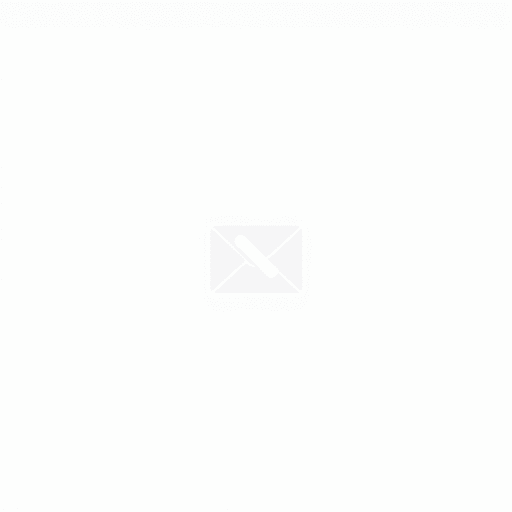
10 Einfache Schritte, um einen Link zu einem Bild in Gmail hinzuzufügen
Möchten Sie lernen, wie Sie ganz einfach einen Link zu einem Bild in Gmail hinzufügen? Oder sind Sie technikaffin und möchten etwas Code in Ihre E-Mails einfügen? Egal, ob Sie die einfache Methode für ein klickbares Bild bevorzugen oder gerne mit HTML arbeiten, dieser Leitfaden ist für Sie.
In diesem Leitfaden werden wir zwei verschiedene Methoden erkunden:
- Der einfache Weg: Ideal für schnelle Aufgaben—wählen Sie einfach Ihr Bild aus, klicken Sie, und fertig—Ihr Hyperlink-Bild in Gmail ist eingestellt.
- Der Programmierer-Ansatz: Verwenden Sie die Entwicklertools von Chrome, um zu lernen, wie Sie Links direkt durch HTML einbetten.
Aber es gibt noch mehr! Diese Techniken können auch Ihre Kommunikation vereinfachen und Ihre Marketingkampagnen verbessern. Zum Beispiel können Sie durch die Verwendung dieser Methoden in Ihrer E-Mail-Marketingstrategie visuell ansprechende E-Mails erstellen, die Engagement und Konversionen fördern. Verwandeln Sie normale Bilder in leistungsstarke Marketing-Tools, die nicht nur Aufmerksamkeit erregen, sondern auch zu umsetzbaren Erkenntnissen führen.
Zusätzlich, wenn Sie Ihr Geschäft weiter ausbauen möchten, sollten Sie die Nutzung von Lead-Anbietern in Betracht ziehen. Diese Plattformen können hochwertige Leads bieten, die für das Wachstum im B2B-Bereich entscheidend sind.
Während Sie diese Strategien erkunden, denken Sie an die Bedeutung von Skalierbarkeit in Ihren Geschäftsabläufen. Skalierbarkeit bezieht sich auf die Fähigkeit von Computeranwendungen, Produkten oder Organisationen, ihre optimale Leistung beizubehalten, wenn ihre Größe oder Arbeitslast zunimmt, um den Benutzeranforderungen gerecht zu werden. Das Verständnis dieses Konzepts kann stark beeinflussen, wie effektiv Ihre Systeme oder Organisationen auf höhere Nachfrage oder Arbeitslast reagieren und wachsen.
Bereit, Ihre Herangehensweise zu ändern? Tauchen wir ein!
Hyperlinks in Gmail verstehen
Hyperlinks sind wie digitale Brücken, die verschiedene Teile des Internets verbinden. In E-Mails verwandeln diese Links normalen Text oder Bilder in interaktive Elemente, die es den Empfängern ermöglichen, zu bestimmten Websites zu gelangen, indem sie einfach darauf klicken. Egal, ob Sie jemanden zu einer Produktseite, einem Artikel oder einem Anmeldeformular weiterleiten möchten, Hyperlinks erleichtern die Navigation und verbessern das Gesamterlebnis.
Warum sollten Sie Hyperlinks in Ihren E-Mails verwenden?
Das Einfügen von Hyperlinks in Ihre E-Mails dient nicht nur der Optik; es ist eine kluge Strategie. Hier sind einige Gründe, warum Sie Hyperlinks verwenden sollten:
- Traffic generieren: Sie können Hyperlinks verwenden, um Personen zu bestimmten Landingpages auf Ihrer Website zu führen, wo Sie Ihre Produkte oder Dienstleistungen präsentieren können.
- Engagement messen: Durch das Verfolgen der Anzahl der Klicks auf Ihre Links können Sie Einblicke in das Interesse Ihrer Empfänger an Ihren Inhalten gewinnen. Diese Informationen können Ihnen helfen, Ihre zukünftigen E-Mails und Marketingbemühungen anzupassen.
- Interaktivität verbessern: Hyperlinks machen Ihre E-Mails interaktiver und dynamischer. Anstatt einfach nur Informationen bereitzustellen, können Sie die Empfänger dazu ermutigen, durch Klicken auf die Links Maßnahmen zu ergreifen.
Bilder in Gmail verlinken: Was Sie wissen müssen
Beim Hinzufügen von Links zu Bildern in Gmail gibt es einige Dinge, die Sie beachten sollten:
- Einbettung von Links: Gmail ermöglicht es Ihnen, Links in Bilder einzubetten, was bedeutet, dass, wenn jemand auf das Bild klickt, er zur angegebenen URL weitergeleitet wird.
- Herausforderungen beim direkten Verlinken: Seit September 2018 haben Benutzer Schwierigkeiten beim direkten Verlinken von Bildern aus dem Verfassen-Fenster. Das bedeutet, dass, wenn Sie eine E-Mail verfassen und einen Link zu einem Bild hinzufügen möchten, dies möglicherweise nicht wie erwartet funktioniert.
- Kompatibilität mit Smartphones: Wenn Sie E-Mails mit verlinkten Bildern senden, ist es wichtig zu berücksichtigen, wie sie auf mobilen Geräten angezeigt werden. Stellen Sie sicher, dass die Links weiterhin funktionieren und die Bilder auf Smartphones korrekt angezeigt werden.
- Einschränkungen bei der Zuweisung von Bild-URLs: Es kann Einschränkungen bei der Zuweisung von URLs zu Bildern aufgrund bestimmter Faktoren wie E-Mail-Clients oder Sicherheitseinstellungen geben. Beachten Sie diese Einschränkungen bei der Planung Ihrer E-Mail-Kampagnen.
Anpassen Ihrer Strategien
Indem Sie diese Einschränkungen verstehen, können Sie Ihre Strategien entsprechend anpassen. Hier sind einige Tipps:
- Bleiben Sie über Änderungen oder Aktualisierungen in Bezug auf die Funktionalität von Gmail informiert. Dies hilft Ihnen, potenziellen Problemen zuvorzukommen und Ihre Herangehensweise bei Bedarf anzupassen.
- Erkunden Sie alternative Methoden zum Verlinken von Bildern, wenn das direkte Verlinken problematisch ist. Zum Beispiel könnten Sie in Betracht ziehen, Schaltflächen oder Textlinks anstelle von ausschließlich Bildlinks zu verwenden.
- Testen Sie Ihre E-Mails, bevor Sie sie versenden, um sicherzustellen, dass alle Links korrekt funktionieren und die Bilder auf verschiedenen Geräten richtig angezeigt werden.
Steigerung der Zustellbarkeit und Engagement-Raten
Zusätzlich zur Überwindung von Herausforderungen beim Verlinken von Bildern ist es auch wichtig, sich auf die Verbesserung der Zustellbarkeit und Engagement-Raten Ihrer E-Mails zu konzentrieren. Hier sind einige Strategien, die Sie umsetzen können:
- Vermeidung des Promotion-Tabs von Gmail: Strategien umsetzen wie die Personalisierung von Betreffzeilen oder die Verwendung von Nur-Text-E-Mails können dazu beitragen, dass Ihre Nachrichten nicht als Werbung kategorisiert werden und die Wahrscheinlichkeit erhöhen, dass sie geöffnet werden.
- Erstellung überzeugender Inhalte: Erstellen Sie wertvolle und relevante Inhalte, die auf die Interessen Ihres Publikums abgestimmt sind. Dies wird sie nicht nur dazu ermutigen, Ihre E-Mails zu öffnen, sondern auch aktiv mit dem Inhalt zu interagieren, indem sie auf die Links klicken.
Durch die Kombination dieser Taktiken mit effektiven Hyperlink-Techniken in Gmail können Sie ansprechende E-Mail-Kommunikationen erstellen, die Traffic generieren und die Gesamtleistungskennzahlen verbessern.
Methode 1: Der einfache Weg, um einen Link zu einem Bild hinzuzufügen
Das Hinzufügen eines Links zu einem Bild in Gmail kann Ihre E-Mail-Kommunikation erheblich verbessern, indem es sie interaktiv macht. So geht’s mit der einfachen Methode:
Schritt 1: Das Bild auswählen
- Hochladen oder ein vorhandenes Bild auswählen: Beginnen Sie mit dem Verfassen einer neuen E-Mail in Gmail. Klicken Sie auf das Symbol „Foto einfügen“, das normalerweise als kleines Bildsymbol in der Symbolleiste dargestellt wird.
- Wählen Sie Ihr Bild: Sie haben die Möglichkeit, ein Bild von Ihrem Computer hochzuladen, aus Google Fotos auszuwählen oder ein Bild zu verwenden, das Sie zuvor in Ihren E-Mails verwendet haben. Diese Flexibilität ermöglicht es Ihnen, Ihre Nachricht effektiv zu personalisieren.
Schritt 2: Das Link-Symbol verwenden
- Beschreibung des Link-Symbols: Sobald Ihr Bild in den E-Mail-Text eingefügt ist, klicken Sie darauf, um zusätzliche Formatierungsoptionen anzuzeigen. Unter diesen finden Sie ein Link-Symbol, das wie ein Kettenglied aussieht.
- Funktionalität des Link-Symbols: Dieses Symbol ist entscheidend für das Hyperlinking; es ermöglicht Ihnen, nahtlos jede ausgewählte Inhalte—einschließlich Bilder—mit Webadressen zu verbinden.
Schritt 3: Die Webadresse eingeben
- Arten von Webadressen, die für das Verlinken geeignet sind: Klicken Sie auf das Link-Symbol und ein kleines Dialogfeld erscheint. Geben Sie hier die URL ein, die Sie mit Ihrem Bild verknüpfen möchten. Dies könnte die Startseite einer Website, eine spezifische Produktseite, eine Werbelandingpage oder sogar ein Social-Media-Profil sein.
- Best Practices für URLs: Stellen Sie sicher, dass die URL mit ‚http://‘ oder ‚https://‘ beginnt. Dies garantiert, dass Gmail sie als gültigen Link erkennt.
Schritt 4: Den Link bestätigen
- Den Prozess abschließen: Nachdem Sie die gewünschte URL eingegeben haben, klicken Sie auf „OK“ oder „Anwenden“ (der genaue Text kann je nach Aktualisierungen variieren). Diese Aktion bestätigt und stellt den Hyperlink zwischen Ihrem ausgewählten Bild und der angegebenen Webadresse her.
- Visuelle Bestätigung: Um zu überprüfen, ob alles korrekt eingestellt ist, bewegen Sie den Mauszeiger über das Bild oder klicken Sie darauf innerhalb Ihres E-Mail-Entwurfs. Die verlinkte URL sollte als Tooltip oder direkt in der Statusleiste Ihres Browsers erscheinen.
Diese Methode vereinfacht das Einfügen von Bildlinks in Gmail ohne technische Kenntnisse, perfekt für schnelle Bearbeitungen und effiziente E-Mail-Marketing-Aufgaben.
Die Einbindung fortgeschrittener Strategien wie der Verwendung von Microservices kann Ihre digitale Kommunikation und Marketingbemühungen weiter verbessern, indem sie skalierbarere und effizientere Softwareentwicklungspraktiken ermöglicht.
Methode 2: Der Programmierer-Ansatz mit HTML
Für diejenigen, die gerne in den Code eintauchen, bietet das Hinzufügen eines Links zu einem Bild in Gmail mit HTML mehr Kontrolle. Diese Methode beinhaltet die Verwendung der Entwicklertools von Chrome, um das HTML der E-Mail direkt zu bearbeiten.
Schritt 1: Zugriff auf die Entwicklertools von Chrome
Öffnen Sie zunächst Ihr Gmail in Google Chrome. Um auf die Entwicklertools zuzugreifen:
- Rechtsklicken Sie auf den E-Mail-Text.
- Wählen Sie „Untersuchen“ aus dem Kontextmenü.
- Oder verwenden Sie die Verknüpfung: Strg + Umschalt + I (Windows/Linux) oder Cmd + Option + I (Mac).
Dies öffnet ein Fenster, das das HTML und CSS Ihrer E-Mail anzeigt.
Schritt 2: HTML bearbeiten
Mit geöffneten Entwicklertools sind Sie bereit, das Bild-Tag zu finden und zu ändern:
- Verwenden Sie die Elemente-Registerkarte, um Ihr Bild zu finden. Suchen Sie nach einem
<img>-Tag, das Ihrem Bild entspricht. - Ändern Sie dieses Tag, indem Sie es mit einem
<a href="YOUR_URL">-Tag umwickeln. Die Syntax sollte so aussehen:
html
Ersetzen Sie "YOUR_URL" durch die gewünschte Webadresse, die Sie verlinken möchten.
Schritt 3: Änderungen speichern
Sobald Sie Ihren Link hinzugefügt haben, ist es wichtig sicherzustellen, dass diese Änderungen gespeichert werden:
- Klicken Sie außerhalb des Entwicklertools-Fensters, um zu sehen, ob die Änderungen in Echtzeit angezeigt werden.
- Beachten Sie jedoch, dass das Speichern dieser Änderungen lokal in den Entwicklertools den tatsächlichen E-Mail-Inhalt auf dem Server nicht aktualisiert.
Aus diesem Grund ist es hauptsächlich eine Methode, um eine Vorschau zu erhalten, wie Links innerhalb der Gmail-Oberfläche strukturiert werden können. Wenn dauerhafte Änderungen erforderlich sind, sollten Sie die nativen Verlinkungsmethoden von Gmail oder zusätzliche Plugins verwenden, die HTML-Bearbeitung für E-Mails unterstützen.
Dieser Ansatz bietet Flexibilität für technikaffine Benutzer, die E-Mail-Strukturen verstehen und manipulieren möchten, erfordert jedoch Vorsicht aufgrund seiner temporären Natur innerhalb der Gmail-Oberfläche.
Wenn Sie jedoch mehr als nur Links hinzufügen möchten und daran interessiert sind, eine umfassende Vertriebslead-Datenbank mit effektiven Beschaffungsstrategien und wesentlichen Tools für den Erfolg aufzubauen, sollten Sie einige zusätzliche Ressourcen oder Tools erkunden, die Ihnen bei der Erreichung dieses Ziels helfen können.
Testen Ihres verlinkten Bildes und Beheben häufiger Probleme
Die Sicherstellung der einwandfreien Funktion Ihrer Hyperlinks ist entscheidend für eine effektive Kommunikation. Das Testen eines verlinkten Bildes in Gmail erfordert einen einfachen, aber wesentlichen Schritt: einmaliges Klicken auf das Bild, um seine Reaktionsfähigkeit zu überprüfen. Ein funktionierender Hyperlink sollte Sie sofort zur beabsichtigten Webadresse weiterleiten, sobald Sie darauf klicken.
So testen Sie Ihr klickbares Bild in Gmail
- Verfassen Sie eine E-Mail: Fügen Sie das Bild mit dem Link ein.
- Senden Sie die E-Mail an sich selbst: Dies ermöglicht Ihnen, es in Echtzeit zu testen.
- Öffnen Sie die empfangene E-Mail: Suchen Sie das Bild, das Sie verlinkt haben.
- Klicken Sie auf das Bild: Stellen Sie sicher, dass es zur richtigen URL weiterleitet.
Häufige Probleme seit September 2018
Mehrere Benutzer haben Probleme mit der Hyperlink-Bildfunktionalität gemeldet, insbesondere beim Versuch, Bilder im Verfassen-Fenster von Gmail zu verlinken. Dieses Problem kann nahtlose E-Mail-Marketing-Operationen beeinträchtigen.
Tipps zur Fehlerbehebung
- Kann Bild im Verfassen-Fenster nicht verlinken: Wenn Sie ein Bild im Verfassen-Fenster nicht direkt verlinken können, sollten Sie Google Docs als Workaround in Betracht ziehen:
- Fügen Sie Ihr Bild in ein Google-Dokument ein.
- Markieren Sie es, fügen Sie den gewünschten Link ein und kopieren Sie es dann zurück in Ihre E-Mail.
- Link funktioniert nach dem Senden nicht: Überprüfen Sie das URL-Format auf Fehler. Stellen Sie sicher, dass keine Leerzeichen oder verbotenen Zeichen vorhanden sind, die die Funktionalität stören könnten.
- Bildlinks werden auf Smartphones nicht korrekt angezeigt: Dies kann auf mobile spezifische E-Mail-Client-Einschränkungen zurückzuführen sein. Das Testen auf mehreren Geräten wird empfohlen, um universelle Zugänglichkeit zu gewährleisten.
Wenn Sie diese Faktoren berücksichtigen, können Sie ein nahtloses Benutzererlebnis aufrechterhalten und die Effektivität Ihrer E-Mail-Kampagnen steigern.
Erweiterte Techniken zum Verlinken von Bildern in E-Mail-Marketing-Kampagnen
Das Potenzial mehrerer Ankerbild-Links freizuschalten, kann Ihre E-Mail-Marketing-Strategie transformieren. Diese fortgeschrittenen Techniken ermöglichen es Ihnen,dynamische und ansprechende Inhalte zu erstellen, die Ihr Publikum fesseln:
1. Mehrere Bilder mit Links
Durch die Einbindung verschiedener Bilder, die jeweils mit einem eigenen Link versehen sind, können Empfänger verschiedene Aspekte Ihrer Angebote erkunden. Diese Methode eignet sich perfekt, um mehrere Produkte oder Dienstleistungen in einer einzigen E-Mail zu präsentieren. Wählen Sie einfach jedes Bild aus und weisen Sie unterschiedliche URLs zu, um die Benutzer durch ihre Entdeckungsreise zu führen.
2. Personalisierte Links
Steigern Sie Ihre Marketingbemühungen, indem Sie personalisierte Links in Gmail-E-Mail-Kampagnen integrieren. Passen Sie diese Links basierend auf Empfängerdaten an, um sicherzustellen, dass jeder Klick zu einem zielgerichteten Erlebnis führt. Personalisierte Verlinkungen erhöhen nicht nur das Benutzerengagement, sondern steigern auch die Konversionsraten, indem sie Benutzer zu Inhalten führen, die ihren Interessen entsprechen.
Um die Effektivität Ihrer E-Mail-Kampagnen weiter zu steigern, sollten Sie einen Omni-Channel-Marketing-Ansatz in Betracht ziehen. Diese Praxis umfasst die Interaktion mit Kunden über ihre bevorzugten Kanäle – sei es im Geschäft, online, per Textnachricht oder über soziale Medien – um ein nahtloses und konsistentes Markenerlebnis über physische und digitale Plattformen hinweg zu bieten.
Darüber hinaus kann das Beherrschen des E-Mail-Formats Ihre Geschäftskommunikation erheblich verbessern. Das Verständnis der wichtigsten Komponenten, bewährten Verfahren und verschiedener E-Mail-Typen hilft, Professionalität und Effektivität in Ihrer Korrespondenz zu steigern.
Indem Sie diese Strategien anwenden, versenden Sie nicht nur E-Mails, sondern gestalten personalisierte Erlebnisse, die Ergebnisse liefern. Nutzen Sie die Kraft mehrerer Ankerbild-Links und personalisierter Strategien, um Ihre E-Mail-Marketing-Kampagnen auf neue Höhen zu heben.
Alternative Methoden zum Hinzufügen von Links zu Bildern mit Google Docs
Hyperlinks in Gmail zu erstellen kann manchmal knifflig sein, insbesondere wenn es darum geht, Bilder zu verlinken. Eine effektive Lösung, die die Leistungsfähigkeit von Google Docs nutzt, löst dieses Problem nahtlos.
Warum Google Docs verwenden?
Google Docs bietet eine einfache Methode, um Bilder zu verlinken, die Sie dann problemlos in Ihr Gmail-Compose-Fenster übertragen können. Dieser Ansatz ist besonders vorteilhaft, wenn Sie auf Probleme mit der direkten Bildverlinkung in Gmail stoßen.
Schritt-für-Schritt-Anleitung: Bilder über Google Docs verlinken
- Laden Sie Ihr Bild hoch: Beginnen Sie, indem Sie ein neues oder bestehendes Dokument in Google Docs öffnen. Laden Sie Ihr gewünschtes Bild hoch, indem Sie auf Einfügen > Bild > Vom Computer hochladen klicken. Sie können auch andere Optionen wie den Import aus Google Drive oder über eine URL wählen.
- Markieren Sie das Bild: Klicken Sie auf das Bild, um es auszuwählen. Sie sollten einen blauen Rahmen um das Bild sehen, der anzeigt, dass es bereit für zusätzliche Aktionen ist.
- Hyperlink einfügen: Mit dem ausgewählten Bild navigieren Sie zur Symbolleiste und klicken auf das Link einfügen-Symbol (dargestellt als Kettenglied). Alternativ drücken Sie
Ctrl + K(Windows) oderCmd + K(Mac). - URL hinzufügen: Es erscheint ein Feld, in das Sie die URL eingeben können, die Sie verlinken möchten. Geben Sie Ihre gewünschte Webadresse ein oder fügen Sie sie ein und bestätigen Sie mit Übernehmen.
- Kopieren und Einfügen in Gmail: Sobald Ihr Bild verlinkt ist, markieren Sie es erneut und kopieren es (
Ctrl + CoderCmd + C). Öffnen Sie Ihr Gmail-Compose-Fenster und fügen Sie das Bild direkt in den E-Mail-Text ein (Ctrl + VoderCmd + V).
Die Nutzung von Google Docs zum Hinzufügen von Hyperlinks umgeht nicht nur bestimmte Einschränkungen innerhalb von Gmail, sondern verbessert auch die Kontrolle über die Formatierung und stellt sicher, dass Ihre Links wie beabsichtigt funktionieren, wenn sie per E-Mail gesendet werden.
Best Practices für die Verwendung von Hyperlinks in E-Mails
Hyperlinks effektiv zu nutzen ist entscheidend, um ansprechende und interaktive Gmail-E-Mails zu erstellen. Wenn Sie Hyperlinks verwenden, sollten Sie diese Strategien im Hinterkopf behalten, um ihre Wirkung zu maximieren:
1. Relevanz und Kontext priorisieren
Stellen Sie sicher, dass die Hyperlinks, die Sie einfügen, relevant für den Inhalt der E-Mail sind. Die Links sollten für die Leser wertvoll und direkt auf ihre Interessen oder Bedürfnisse bezogen sein.
2. Klarheit in Calls-to-Action (CTAs)
Erstellen Sie klare und prägnante CTAs, die Ihr Publikum anleiten, welche Aktion sie ausführen sollen. Ein starker CTA wie „Hier klicken, um mehr zu erfahren“ kann die Engagement-Raten erheblich steigern.
3. Benutzerfreundliche Links
Vermeiden Sie die Verwendung langer und komplexer URLs. Verwenden Sie stattdessen beschreibenden Text oder verlinkte Bilder. Dies sieht nicht nur sauberer aus, sondern baut auch Vertrauen bei den Empfängern auf.
4. Link-Platzierung
Platzieren Sie Hyperlinks dort, wo sie natürlich in die Erzählung der E-Mail passen. Diese nahtlose Integration stellt sicher, dass die Leser eher klicken, ohne sich unterbrochen zu fühlen.
5. Testen Sie Hyperlinks
Testen Sie regelmäßig Links, bevor Sie E-Mails versenden, um sicherzustellen, dass sie Benutzer zur beabsichtigten Zielseite führen und auf verschiedenen Geräten ordnungsgemäß funktionieren.
Zusätzlich zu diesen Praktiken ist es wichtig, andere Faktoren wie die E-Mail-Frequenz zu berücksichtigen, die die Engagement-Raten erheblich beeinflussen können. Das Beherrschen der Kunst des E-Mail-Formats für Meeting-Anfragen kann auch die professionelle Kommunikation verbessern. Für formelle Kommunikationen können die Verwendung von formellen E-Mail-Vorlagen sehr vorteilhaft sein. Diese Praktiken stellen sicher, dass Ihre E-Mails nicht nur gesendet, sondern auch effektiv Ihr Publikum ansprechen, höhere Interaktionsraten erzielen und die gewünschten Ergebnisse erreichen.
Fazit
Das Beherrschen, wie man einen Link zu einem Bild in Gmail hinzufügt, kann Ihre E-Mail-Marketing-Strategien erheblich verbessern. Die beschriebenen Schritte vereinfachen nicht nur den Prozess, sondern befähigen Sie auch, visuell ansprechende und interaktive E-Mails zu erstellen, die Aufmerksamkeit erregen und zum Handeln anregen.
- Erhöhtes Engagement: Implementieren Sie diese Techniken, um Ihre E-Mail-Engagement-Raten zu steigern. Ein klickbares Bild ist mehr als nur ein visuelles Element; es wird zu einem Tor für tiefere Kundeninteraktionen und Konversionsmöglichkeiten.
- Vielseitigkeit: Ob Sie die einfache Methode oder den Programmieransatz wählen, jeder Weg bietet einzigartige Vorteile, die Ihrem technischen Komfortniveau entsprechen. Testen Sie Ihre Methoden und finden Sie heraus, was für Ihre Kampagnen am besten funktioniert.
Das Erkunden dieser Strategien eröffnet neue Dimensionen im E-Mail-Marketing, in Übereinstimmung mit Tools wie pipl.ai. Diese Plattform unterstützt hyper-personalisierte Ansprache und ermöglicht es Unternehmen jeder Größe, sich bedeutungsvoll mit ihrem Publikum zu verbinden. Stellen Sie sich vor, Sie nutzen leistungsstarke, KI-gesteuerte Erkenntnisse zusammen mit diesen Verlinkungstechniken für einen wirklich dynamischen Marketingansatz.
Darüber hinaus kann das Verständnis von Konzepten wie Deal-Flow Ihre Geschäftsstrategie weiter verbessern, indem es die Rate erhöht, mit der Sie Geschäftsangebote und Investitionsvorschläge erhalten. Die Einbeziehung von Data Mining in Ihre Strategie kann Ihnen helfen, große Mengen an Rohdaten zu analysieren, um Muster zu erkennen und nützliche Informationen zu extrahieren.
Darüber hinaus kann die Nutzung von Account Mapping Ihnen helfen, wichtige Stakeholder innerhalb der Organisation eines Zielkunden zu recherchieren und visuell zu organisieren, wodurch Ihre Ansprache verbessert wird. Die Verwendung einer Sales Enablement Plattform kann Ihre Vertriebsteams mit den notwendigen Inhalten, Anleitungen und Schulungen ausstatten, um Käufer effektiv zu engagieren und Abschlüsse zu erzielen.
Schließlich kann die Annahme der No Forms-Strategie Ihre Vertriebs- und Marketingbemühungen von traditionellen Taktiken wegbewegen, die in der heutigen digitalen Landschaft weniger effektiv geworden sind.
Nutzen Sie diese Fähigkeiten noch heute und beobachten Sie, wie Ihre E-Mail-Kampagnen neue Höhen des Erfolgs erreichen!
FAQs (Häufig gestellte Fragen)
Was sind Hyperlinks und warum sind sie in Gmail wichtig?
Hyperlinks sind anklickbare Links, die Benutzer zu einer bestimmten Webadresse führen. In Gmail verbessern Hyperlinks für Bilder die Marketing- und Kommunikationsbemühungen, indem sie es den Empfängern ermöglichen, leicht auf zusätzliche Inhalte oder Ressourcen zuzugreifen.
Was ist der einfachste Weg, einen Link zu einem Bild in Gmail hinzuzufügen?
Die einfachste Methode besteht darin, das Bild auszuwählen, auf das Link-Symbol zu klicken, die gewünschte Webadresse einzugeben und den Link zu bestätigen. Dieser unkomplizierte Ansatz ist für die meisten Benutzer geeignet.
Wie kann ich HTML verwenden, um ein Bild in Gmail zu verlinken?
Für diejenigen, die mit dem Codieren vertraut sind, können Sie die Entwickler-Tools von Chrome verwenden, um das HTML Ihrer E-Mail zu bearbeiten. Indem Sie auf die Entwickler-Tools zugreifen, das Bild-Tag finden und ein ‚a href‘-Attribut hinzufügen, können Sie einen Hyperlink für Ihr Bild erstellen.
Wie teste ich, ob mein verlinktes Bild in Gmail funktioniert?
Um Ihr verlinktes Bild zu testen, klicken Sie einfach darauf, während Sie die E-Mail anzeigen. Es ist wichtig sicherzustellen, dass der Hyperlink nach der Erstellung korrekt funktioniert. Beachten Sie bekannte Probleme seit September 2018 bezüglich der Verlinkung von Bildern.
Kann ich Google Docs verwenden, um Links zu Bildern in Gmail hinzuzufügen?
Ja! Google Docs kann als Workaround zum Verlinken von Bildern dienen. Sie können einen Hyperlink zu einem Bild in Google Docs hinzufügen und diesen dann in Ihre Gmail-E-Mail kopieren und einfügen.
Was sind einige Best Practices für die Verwendung von Hyperlinks in E-Mails?
Best Practices umfassen die Optimierung von Hyperlinks, indem sie klar und benutzerfreundlich gestaltet werden. Darüber hinaus kann die Einbindung effektiver Calls-to-Action die Engagement-Raten in Ihren E-Mail-Kampagnen erheblich steigern.

